ESPACIOS WIKI
¿ QUÉ SON?
Un wiki es un espacio en la Web donde se puede compartir el trabajo y las ideas, imágenes y enlaces, videos y medios de comunicación - y cualquier otra cosa que se te ocurra. Wikispaces es especial porque te damos un editor visual y un montón de otras herramientas para hacer compartir todo tipo de contenido es tan fácil para los estudiantes como para los profesores.
UTILIDAD
- Crear múltiples Wikis bajo un solo registro.
- Adicionar usuarios para que publiquen y modifiquen Páginas o para que administren el Wiki.
- Tener capacidad de almacenamiento gratuito total de hasta 2GB.
- Almacenar archivos de hasta 10 MB cada uno.
- Usar la Interfaz en varios idiomas en el modo diseño del Wiki.
- Etiquetar las Páginas.
- Importar automáticamente entradas provenientes de otros Blogs.
- Exportar automáticamente información (páginas) a archivos de diferentes formatos (HTML, texto, Pdf, Zip, Tgz).
- Disponer de la posibilidad de modificar colores en la Plantilla.
- Tener la posibilidad de agregar al Wiki, widgets con diversas funcionalidades.
- Tener la posibilidad de adicionar comentarios y modificar Páginas por parte de los usuarios o visitantes al Wiki.
- Consultar estadísticas de la actividad de los lectores del Wiki.
- Poder publicar bajo un nombre de dominio propio (URL) que se puede adquirir por un valor muy módico.
¿ CÓMO CREARLO?
Para registrarse en Wikispaces, ingrese a la dirección http://www.wikispaces.com/ y realice las siguientes acciones:
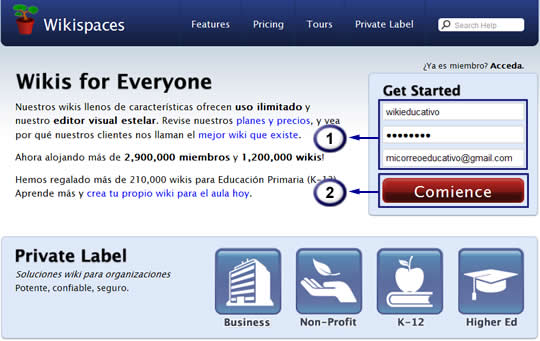
1. Digite el nombre del Wiki, la contraseña y su correo electrónico para iniciar el registro.
2. Haga clic en el botón rojo (Comience) para diligenciar el formulario del registro.
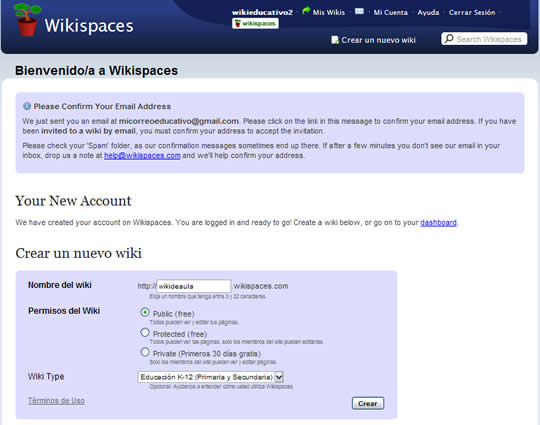
Diligenciado este formulario, haga clic en el botón “Crear”. Aparecerá entonces la siguiente pantalla:
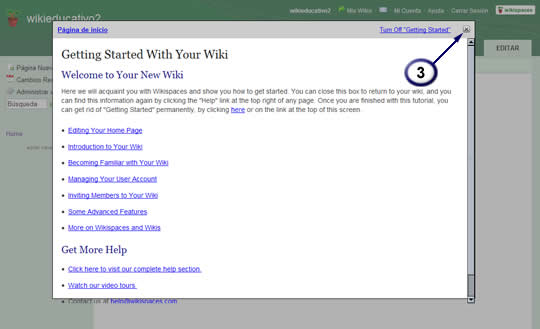
Lea la información general y la bienvenida que contiene. Luego, haga clic en la X (3) para cerrar la ventana y acceder al Wiki en modo “Vista de Diseño”.
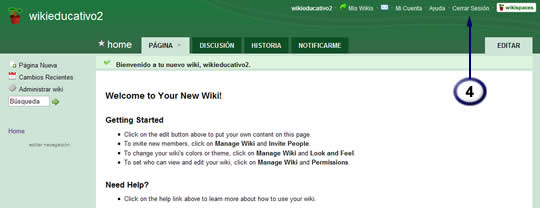
4. Haga clic en la opción Cerrar Sesión (4) para finalizar la sesión en modo, “Vista de Diseño”, del Wiki generado.
5. Ahora vamos a ingresar de nuevo al Wiki creado, pero por la opción “¿Ya es miembro? Acceda” que es por donde usted seguirá accediendo al Wiki de ahora en adelante. Digite la URLhttp://www.wikispaces.com e ingrese al modo “Vista de Diseño” del Wiki que acabo de crear haciendo clic en “¿Ya es miembro? Acceda” (5).
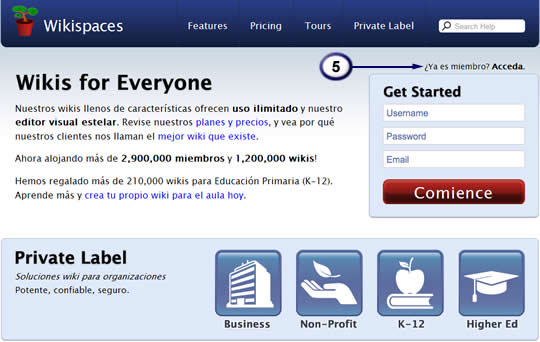
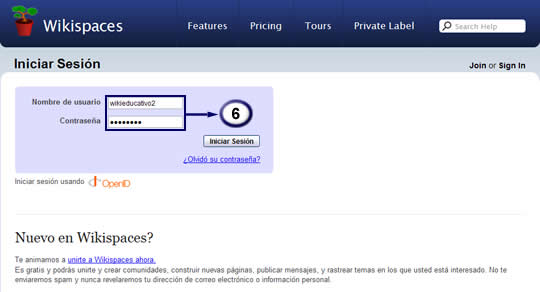
Digite en las casillas indicadas (6), el nombre de usuario y la contraseña. Luego haga clic sobre el botón “Iniciar Sesión”.
GUÍA DE USO
El modo “Vista de Diseño” de Wikispaces ofrece al usuario diferentes opciones de gestión del Wiki, tales como:
1. Mis Wikis: muestra la lista de los Wikis que usted ha creado y puede seleccionar uno de ellos para acceder a él en modo “Vista de Diseño”.
2. Enviar por correo electrónico (email): esta opción permite enviar un mensaje a los miembros participantes en el Wiki.
3. Seteos: permite configurar las opciones principales del Wiki como son: nombre de usuario, correo electrónico, fotografía, idioma, zona horaria, cuenta de OpenID (protocolo disponible para la autenticación de usuarios), etc.
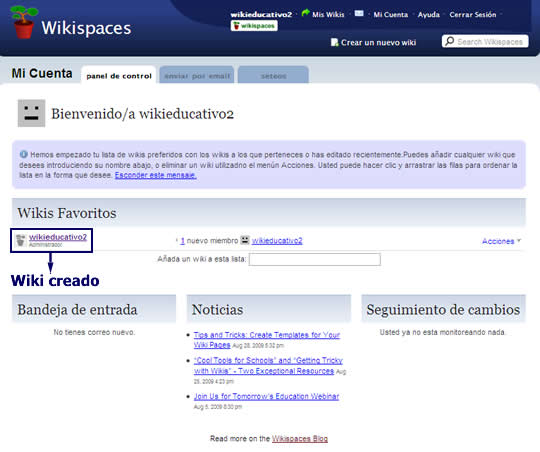
Menú: las opciones principales del modo “Vista de Diseño” se pueden acceder mediante un menú.
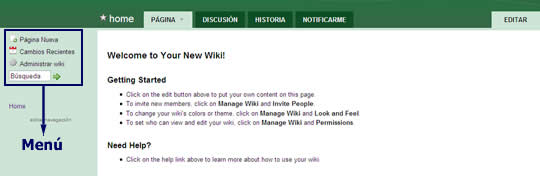
A. PÁGINA NUEVA
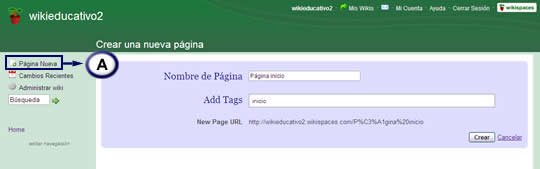
Esta opción permite crear páginas en un Wiki (pueden incluir artículos, ensayos, talleres, opiniones, etc). También es posible crear y eliminar etiquetas. Después de hacer clic en el botón “Crear” se accede al recuadro en el que se escribe el contenido de la página. Wikispaces ofrece las opciones básicas de edición presentes en cualquier procesador de texto: negrita, cursiva, subrayado, justificar texto, hipervínculos a páginas internas del Wiki o a páginas externas, tablas, etc.
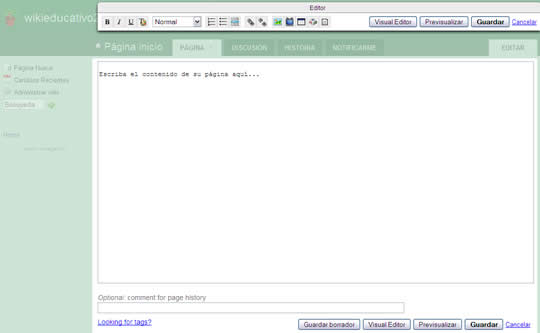
Además, permite ingresar elementos multimedia como: imágenes, videos, código embebido y widgets (pequeños programas que agregan funcionalidades al Wiki) ver la siguiente imagen.
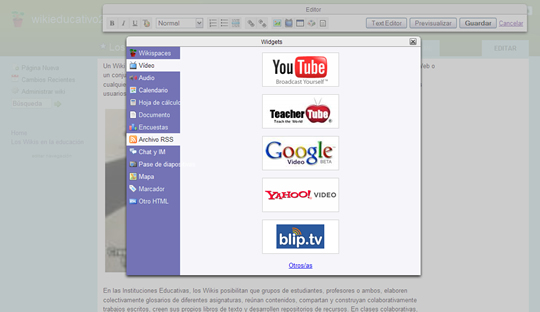
B. CAMBIOS RECIENTES
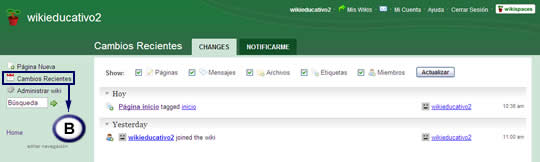
- Changes: esta opción permite ver los cambios recientes hechos en el Wiki que aparecen organizados por día y hora. También permite seleccionar lo que pueden ver los visitantes del Wiki (páginas, mensajes, archivos, etiquetas y miembros).
- Notificarme: esta opción permite gestionar la distribución del contenido del Wiki a los usuarios inscritos a través de RSS.
C. ADMINISTRAR WIKIS
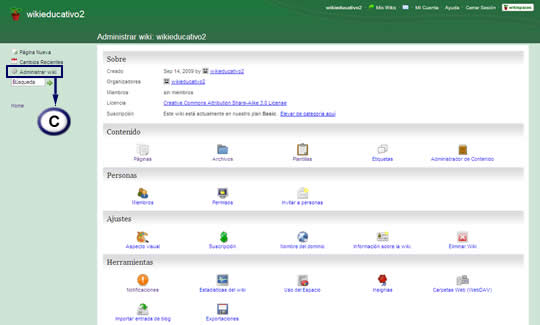
A continuación se describe lo que permite hacer cada una de las opciones que aparecen en la imagen anterior:
Información general de las páginas creadas en el Wiki (nombre, edición más reciente, modificaciones, permisos, redirección y acciones). Además, permite imprimir la información o exportarla a un archivo en formato PDF.
| |
Información general de los archivos adjuntos subidos al Wiki (archivo, nombre, tipo, versión, fecha, tamaño, subido por y acciones).
| |
Crear y ver la información general de las Plantillas existentes en el Wiki (nombre, fecha edición, editado por y acciones).
| |
Información general de las etiquetas utilizadas en el Wiki (nombre, número de visitas, usos más recientes y acciones).
| |
| Agregar y eliminar usuarios al Wiki, asignándoles un rol especifico a cada uno (administrador ó miembro). | |
Gestionar el nivel de acceso del usuario para ver y editar las páginas creadas en el Wiki (público ó protegido). Para usar algunos niveles de acceso tales como (privado y personalizar), se debe pagar y en dólares.
| |
Invitar hasta 100 usuarios, mediante correo electrónico o por nombre de usuario, a unirse al Wiki.
| |
Elegir colores para el fondo, cabecera, píe de página, pestañas e hipervínculos. Permite además, insertar un logotipo o imagen en la parte superior.
| |
| En caso de contar con un nombre de dominio propio, este puede reemplazarse por el dominio gratuito que se crea al registrarse en Wikispaces (Eje: //wikieducativo2.wikispaces.com). | |
Información general del Wiki, como nombre, URL y descripción. También, posibilidad de configurar los debates (mensajes) en las páginas (opciones: a) no hay páginas de discusión, b) una página de discusión para todo el Wiki y c) una pestaña de discusión por página). Además, permite asignar el tipo de licencia para el contenido del Wiki (Creative Commons, GNU, Custom License y No License Specified).
| |
Eliminar el Wiki junto con páginas, archivos y miembros.
| |
Gestionar la distribución del contenido del Wiki a los usuarios inscritos vía RSS.
| |
Estadística de visitas al Wiki (páginas vistas, visitantes únicos, ediciones, mensajes, editores y los 10 países con mayor porcentaje o número de visitas). Adicionalmente, la información se puede filtrar, por meses o por años. Vea la siguiente imagen:
|
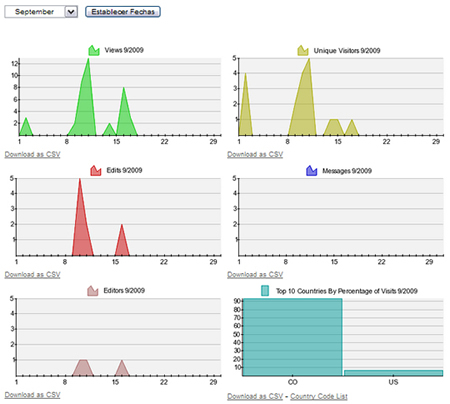
| Determinar, de manera detallada, el espacio en disco utilizado por el Wiki. Wikispaces ofrece una capacidad máxima de almacenamiento gratuito de 2 GB. | |
| Crear un enlace a Wikispaces, desde otro blog o sitio Web, insertando un código embebido que muestra los cambios realizados al Wiki. | |
Importar desde un Blog una Entrada y crear con ella una página en Wikispaces.
| |
Exportar la información del Wiki como contenido (HTML, texto de Wiki y PDF) o como archivo (zip o tgz).
|
D. EDITAR NAVEGACIÓN
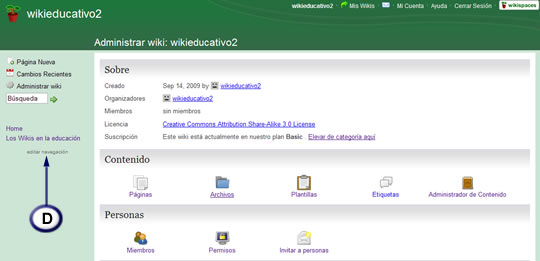
Opción que permite, agregar widgets a la barra lateral o modificarlos (programas que agregan funcionalidades al Wiki), para configurar la navegación en el Wiki (ver la siguiente imagen).
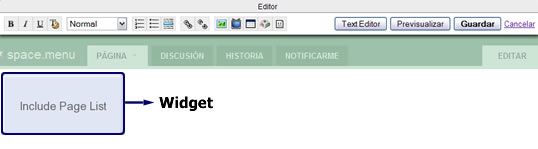
E. MIS WIKIS
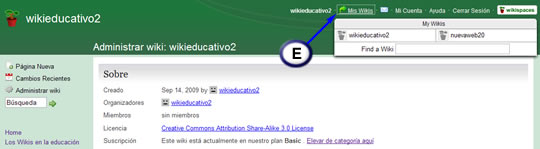
Esta opción permite abrir el Wiki y visualizarlo tal como lo verán los lectores en Internet. Siempre está disponible y es muy útil para enterarse de los cambios realizados.
El siguiente es un ejemplo de cómo se ve un Wiki creado en Wikispaces:
La opción del menú correspondiente a “Miembros” muestra los integrantes del Wiki que tienen la posibilidad de realizar modificaciones y/o aportes al contenido del Wiki.
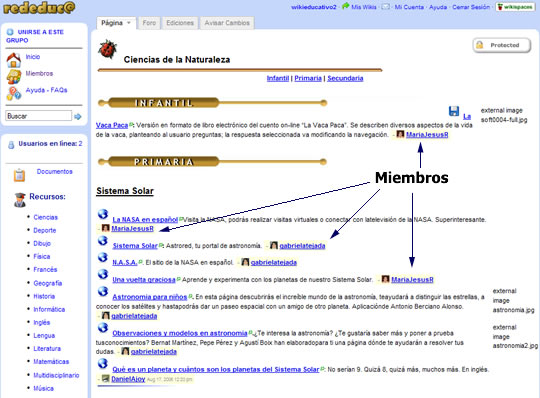
http://rededuca.wikispaces.com/Ciencias
En la imagen anterior se observa una página creada en Wikispaces, en la que los Miembros (participantes) del Wiki desarrollaron un tema relacionado con“Ciencias de la Naturaleza”. Es posible ver el contenido identificando el Miembro del Wiki que lo generó. En este ejemplo se aprecian los principales componentes de un Wiki: páginas, menú, Widgets, miembros y contenido.
Wikispaces ofrece numerosas ventajas sobre otros sitios de creación gratuita de Wikis, especialmente cuando los van a usar docentes o estudiantes. En el caso de los primeros, utilizándolos para publicar trabajos académicos, proyectos de clase, experiencias educativas, actividades para los estudiantes, recopilación de recursos Web, etc. Todo lo anterior, apoyado en los aportes realizados por otros docentes. En el de los segundos, para publicar sus trabajos colaborativos o sus producciones académicas y con ellas, armar su propio portafolio personal digital.

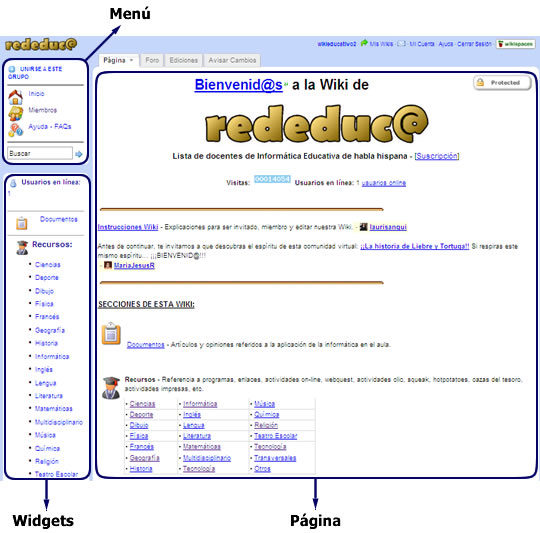
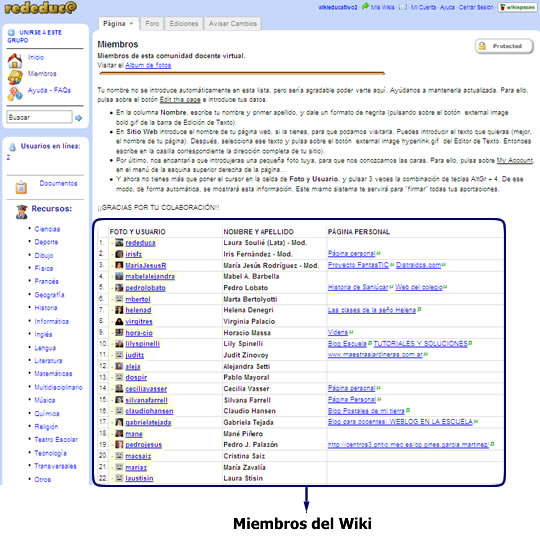
No hay comentarios:
Publicar un comentario